Để tối ưu hóa trải nghiệm sử dụng máy tính, việc Chỉnh Thời Gian Tắt Màn Hình hợp lý không chỉ giúp tiết kiệm điện năng mà còn góp phần bảo vệ tuổi thọ của thiết bị. Một màn hình được cài đặt thời gian chờ phù hợp sẽ tránh lãng phí năng lượng khi không sử dụng, đồng thời giúp bạn có thời gian làm việc hoặc giải trí liền mạch hơn mà không bị gián đoạn đột ngột. Với những hướng dẫn chi tiết dưới đây, CÔNG TY TNHH MÔI TRƯỜNG HSE sẽ đồng hành cùng bạn tìm hiểu các phương pháp điều chỉnh thời gian tắt màn hình trên các phiên bản Windows phổ biến, giúp tối ưu hóa hiệu suất và nâng cao độ bền cho máy tính của bạn.
Hướng Dẫn Chỉnh Thời Gian Tắt Màn Hình Trên Windows 11
Trong quá trình sử dụng Windows 11, việc thiết lập thời gian tắt màn hình hợp lý là yếu tố quan trọng để tiết kiệm điện năng của pin và hạn chế giảm tuổi thọ màn hình. Điều này đặc biệt có ý nghĩa đối với người dùng laptop, giúp tối ưu hiệu suất làm việc và tránh tình trạng hao hụt pin không cần thiết. Dưới đây là các phương pháp chi tiết để bạn dễ dàng thực hiện việc điều chỉnh này.
Qua ứng dụng Settings
Để cài đặt thời gian tắt màn hình trên Windows 11 một cách nhanh chóng, bạn có thể thực hiện thông qua ứng dụng Settings theo hướng dẫn sau:
- Bước 1: Nhấn chuột chọn biểu tượng “Start Menu” (biểu tượng Windows) trên thanh Taskbar, sau đó chọn biểu tượng bánh răng cưa để vào “Settings” (Cài đặt).
- Bước 2: Trong cửa sổ Settings, chọn mục “System” (Hệ thống) ở cột bên trái. Tiếp theo, tìm và chọn “Power & battery” (Nguồn & pin) trong phần nội dung chính.
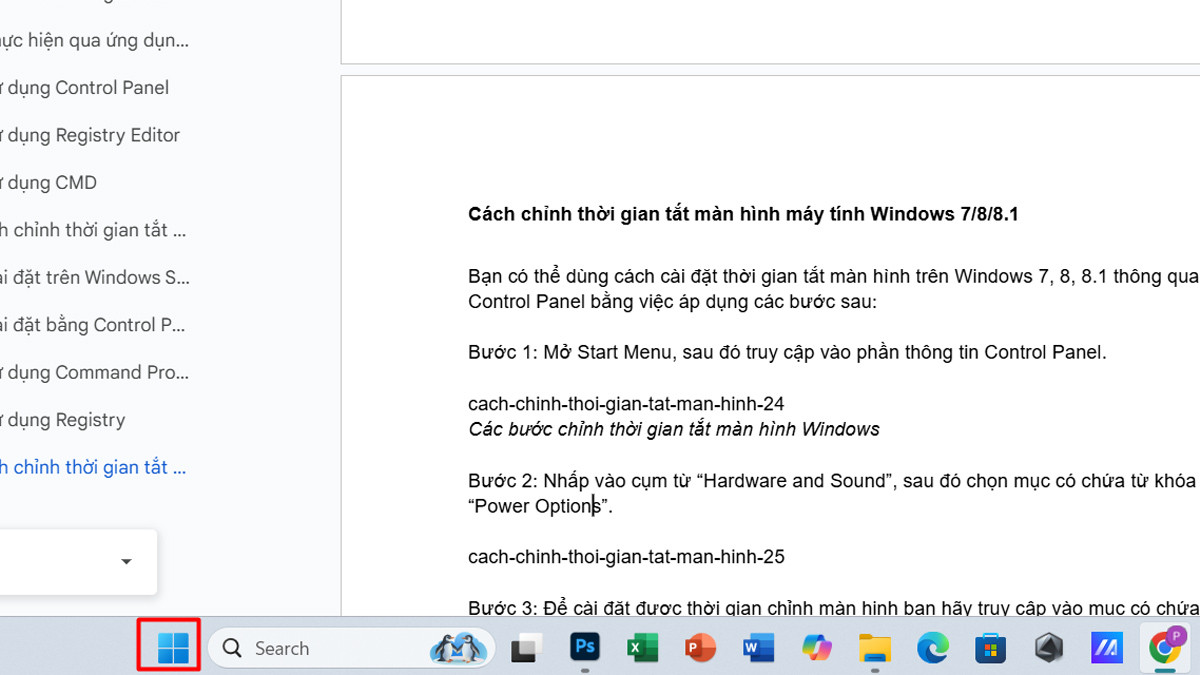 Chọn vào Menu để cài đặt thời gian tắt màn hình
Chọn vào Menu để cài đặt thời gian tắt màn hình
- Bước 3: Kéo xuống tìm phần có tiêu đề “Screen and sleep” (Màn hình và chế độ ngủ) để hiển thị các tùy chọn liên quan đến thời gian tắt màn hình.
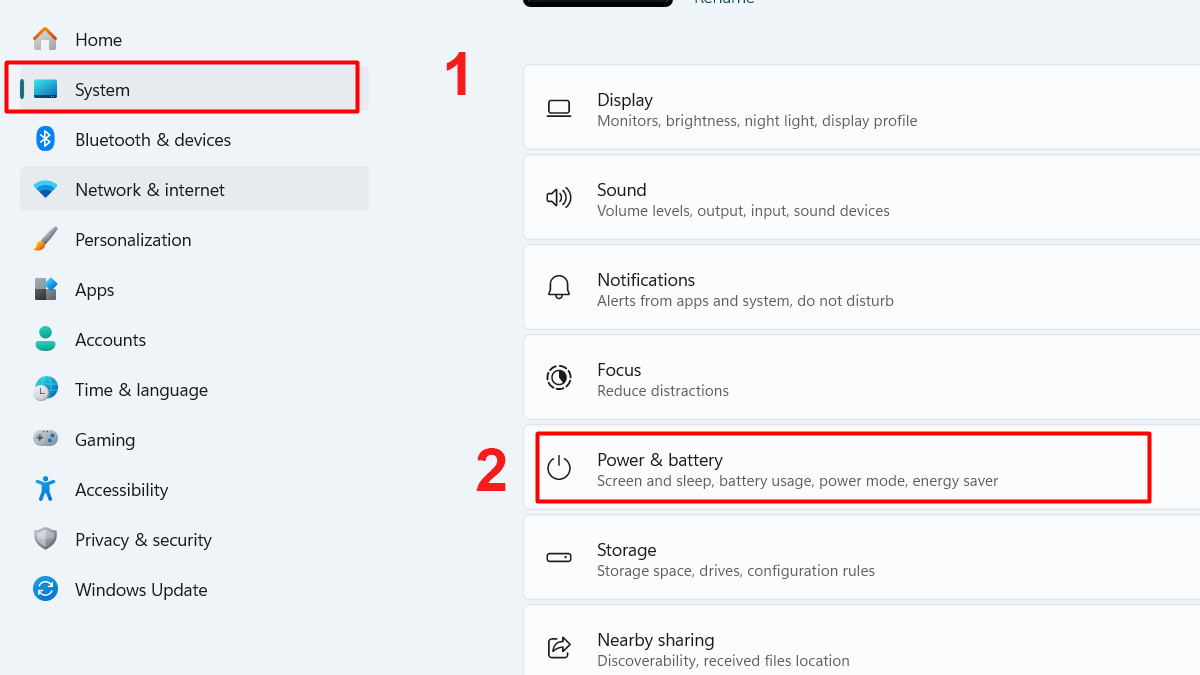 Vào phần "System" để cài đặt thời gian tắt màn hình
Vào phần "System" để cài đặt thời gian tắt màn hình
- Bước 4: Tại đây, bạn sẽ thấy mục “On battery, turn my screen off after” (Khi dùng pin, tắt màn hình sau). Nhấn vào menu thả xuống bên phải và chọn khoảng thời gian mong muốn. Đây là thiết lập cho khi laptop không cắm sạc.
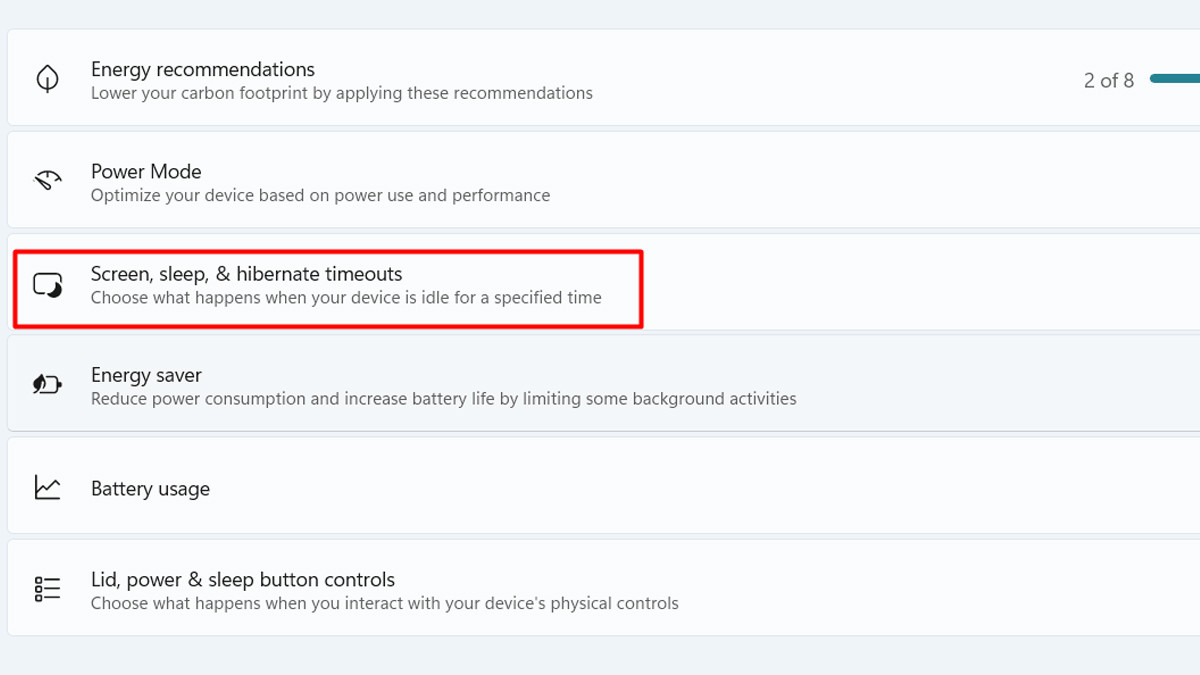 Chọn đến mục "Screen and sleep" để chỉnh thời gian
Chọn đến mục "Screen and sleep" để chỉnh thời gian
- Bước 5: Nếu muốn chỉnh thời gian tắt màn hình laptop khi đang cắm sạc, bạn tìm đến mục có tên gọi “When plugged in, turn my screen off after” (Khi cắm sạc, tắt màn hình sau) và làm thao tác tương tự như cách chỉnh khi dùng pin.
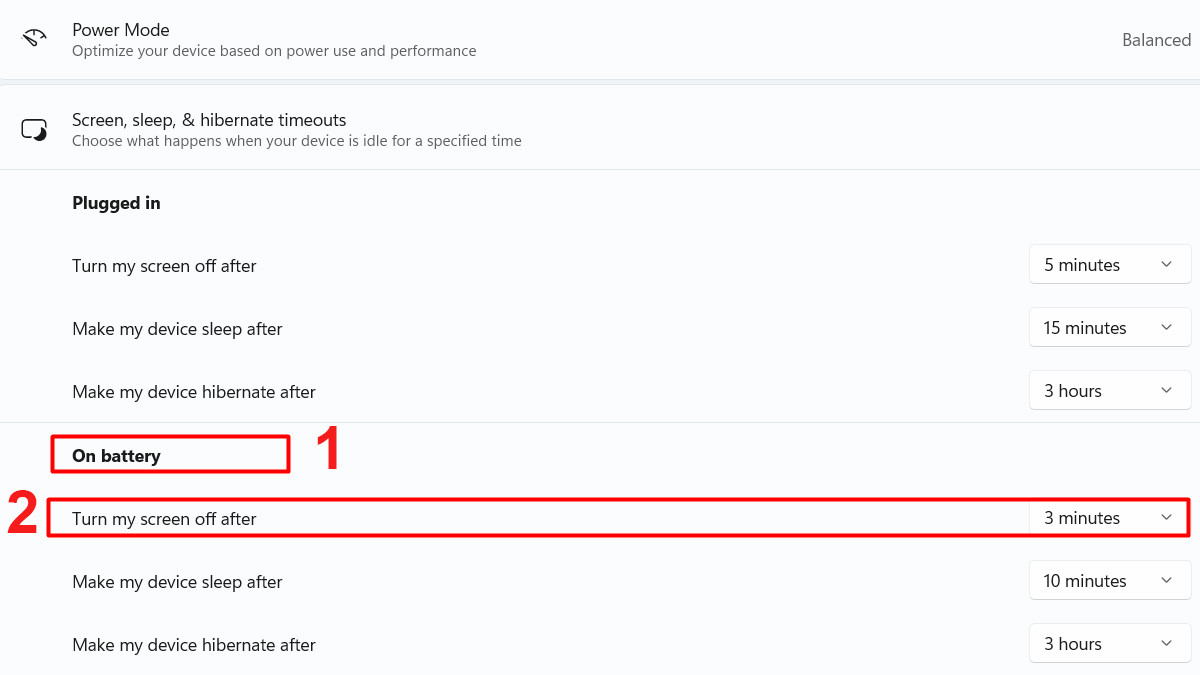 Chọn "turn my screen off after" khi đã bấm "On battery"
Chọn "turn my screen off after" khi đã bấm "On battery"
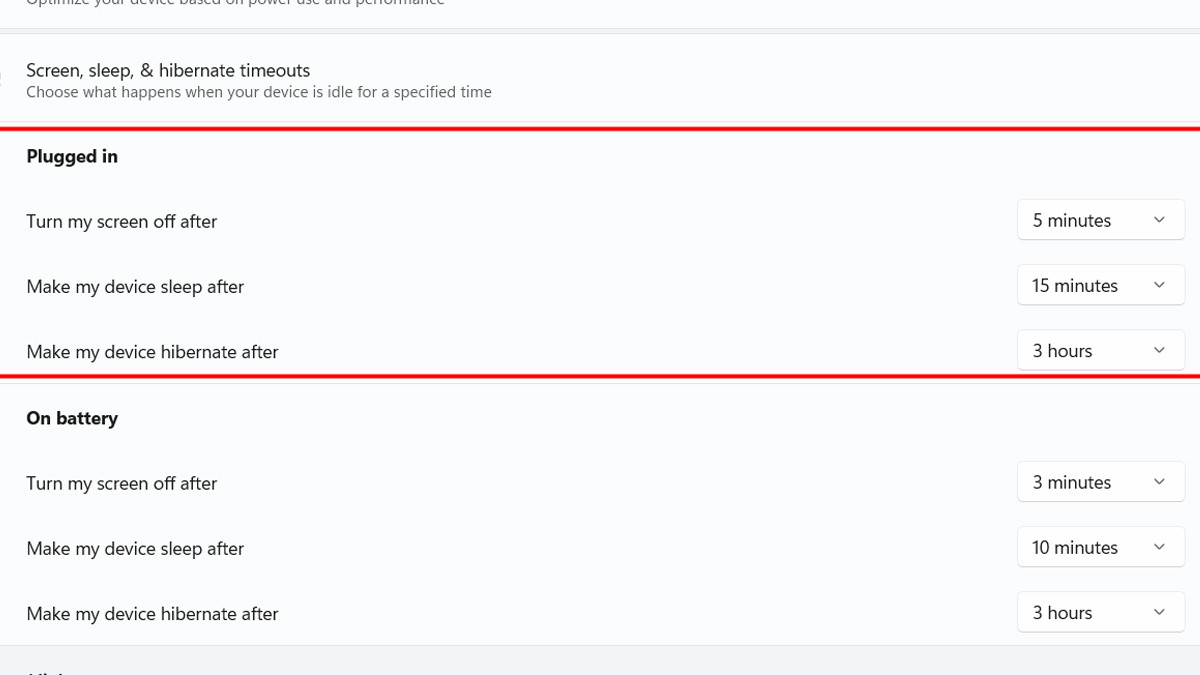 Chỉnh thời gian tắt màn hình khi cắm sạc
Chỉnh thời gian tắt màn hình khi cắm sạc
Sử dụng Control Panel
Ngoài ứng dụng Settings, bạn cũng có thể áp dụng cách chỉnh thời gian tắt màn hình thông qua Control Panel trên máy tính. Dưới đây là các bước đơn giản để bạn thực hiện.
- Bước 1: Nhấn tổ hợp phím tắt Windows + R cùng một lúc, gõ cụm từ “control” vào hộp thoại Run và bấm “OK” hoặc Enter.
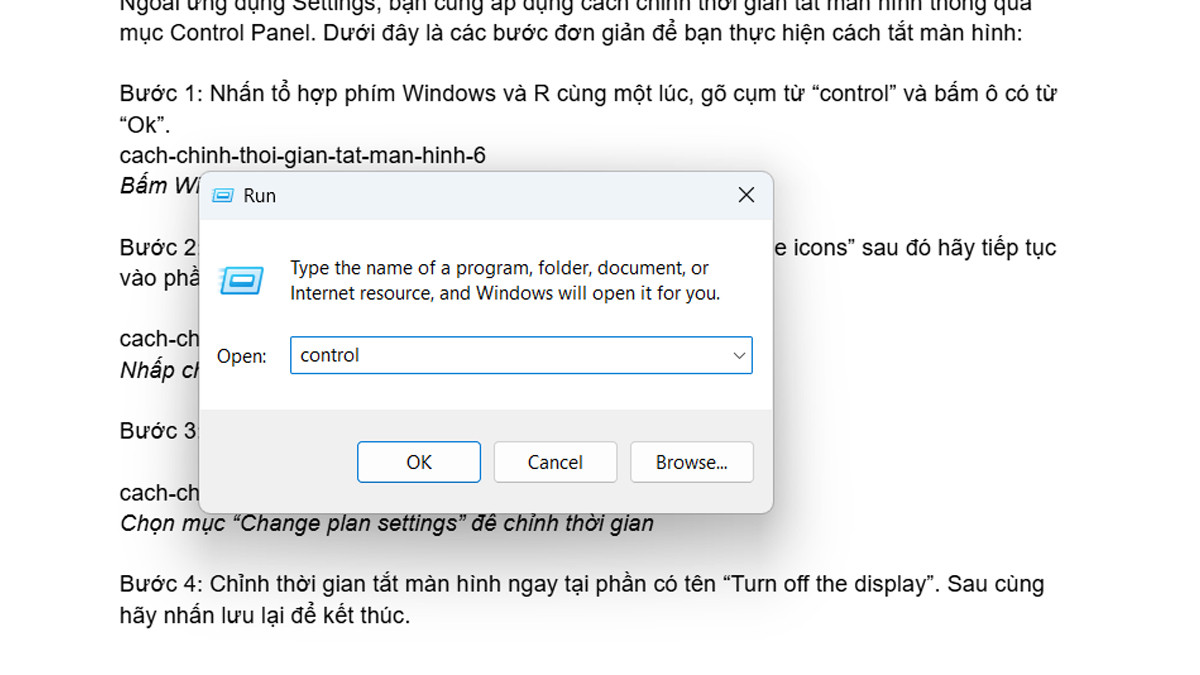 Bấm Windows và R để mở Control Panel
Bấm Windows và R để mở Control Panel
- Bước 2: Tại cửa sổ Control Panel, hãy chọn chế độ xem “Large icons” (biểu tượng lớn) hoặc “Small icons”, sau đó tìm và chọn “Power Options” (Tùy chọn nguồn).
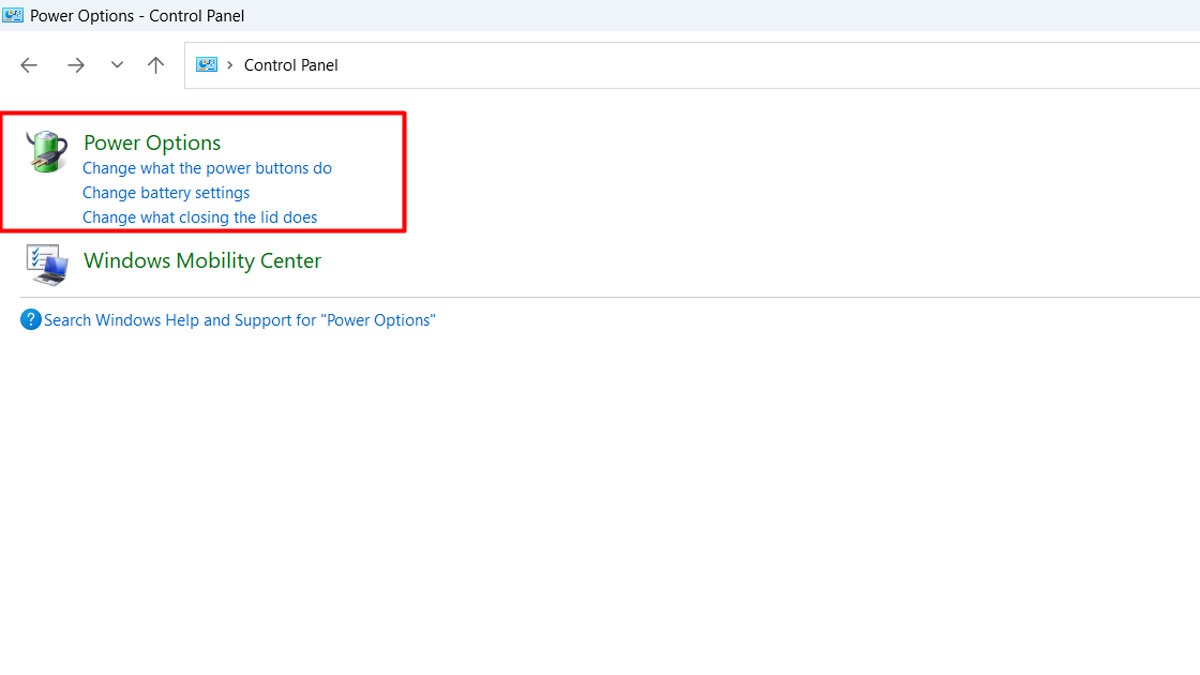 Nhấp chọn vào Power Options
Nhấp chọn vào Power Options
- Bước 3: Nhấp vào phần có tên gọi là “Change plan settings” (Thay đổi cài đặt gói) bên cạnh gói năng lượng bạn đang sử dụng.
 Chọn mục "Change plan settings" để chỉnh thời gian
Chọn mục "Change plan settings" để chỉnh thời gian
- Bước 4: Tại đây, bạn có thể chỉnh thời gian tắt màn hình ngay tại phần “Turn off the display” (Tắt màn hình) cho cả hai chế độ “On battery” (Khi dùng pin) và “Plugged in” (Khi cắm sạc). Sau cùng hãy nhấn “Save changes” (Lưu thay đổi) để kết thúc.
Tùy chỉnh bằng Registry Editor
Nếu muốn tinh chỉnh thời gian tắt màn hình laptop bằng Registry Editor, hãy thực hiện theo các thao tác dưới đây:
- Bước 1: Nhấn tổ hợp phím Windows + R và nhập cụm từ “regedit”, nhấn phím Enter, rồi chọn “Yes” khi cửa sổ User Account Control hiện lên.
- Bước 2: Điều hướng đến đường dẫn sau trong Registry Editor:
HKEY_LOCAL_MACHINESYSTEMCurrentControlSetControlPowerPowerSettings7516b95f-f776-4464-8c53-06167f40cc998EC4B3A5-6868-48c2-BE75-4F3044BE88A7
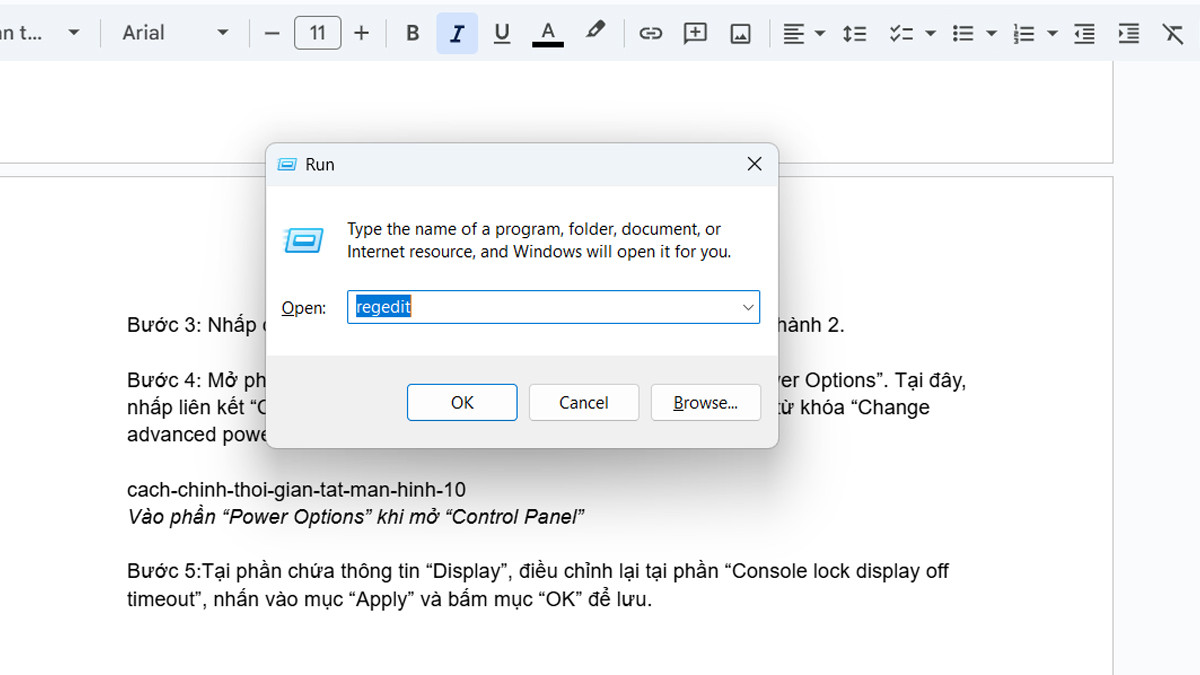 Nhập cụm từ "regedit" khi mở Control Panel
Nhập cụm từ "regedit" khi mở Control Panel
- Bước 3: Nhấp đúp vào mục có tên “Attributes”, đổi giá trị tại mục Value data thành 2.
- Bước 4: Mở lại “Control Panel”, sau đó truy cập mục “Power Options”. Tại đây, nhấp liên kết “Change plan settings”. Tiếp theo, chọn tiếp vào phần “Change advanced power settings” (Thay đổi cài đặt nguồn nâng cao).
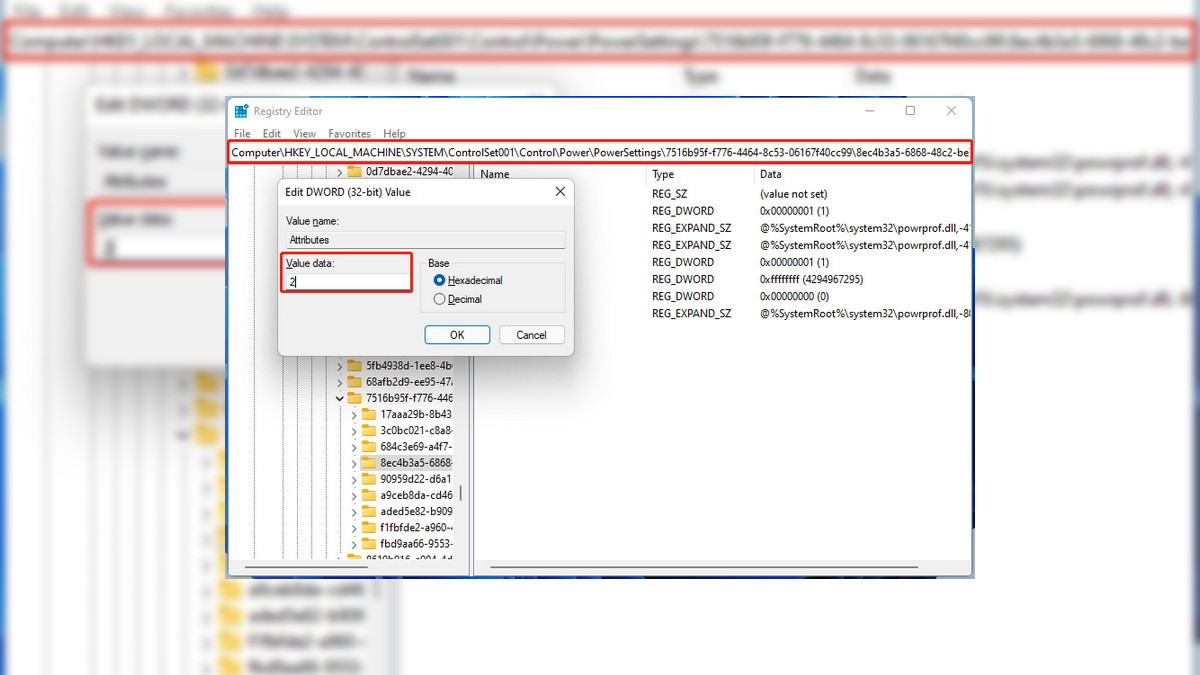 Vào phần "Power Options" khi mở "Control Panel"
Vào phần "Power Options" khi mở "Control Panel"
- Bước 5: Tại phần chứa thông tin “Display” (Màn hình), điều chỉnh lại thời gian tại phần “Console lock display off timeout” (Thời gian tắt màn hình khóa console). Nhấn vào mục “Apply” và bấm “OK” để lưu.
Thực hiện qua Command Prompt (CMD)
Ngoài những cách chỉnh thời gian tắt màn hình Win 11 đã đề cập, bạn cũng có thể tắt màn hình bằng cách sử dụng Command Prompt (CMD):
- Bước 1: Nhập “cmd” vào thanh tìm kiếm trên Taskbar, sau đó nhấp chuột phải vào “Command Prompt” và chọn mục tên gọi “Run as Administrator”. Nhấn “Yes” để xác nhận.
- Bước 2: Trong cửa sổ CMD, nhập lệnh sau rồi nhấn Enter để đặt thời gian tắt màn hình khi dùng pin (đơn vị giây):
powercfg -change -monitor-timeout-dc <số giây>
Hoặc:
powercfg /SETDCVALUEINDEX SCHEME_CURRENT 7516b95f-f776-4464-8c53-06167f40cc99 3c0bc021-c8a8-4e07-a973-6b14cbcb2b7e <số giây>
(Thay<số giây>bằng thời gian mong muốn, ví dụ 300 cho 5 phút). - Bước 3: Để chỉnh thời gian tắt màn hình khi laptop cắm sạc, nhập lệnh:
powercfg -change -monitor-timeout-ac <số giây>
Hoặc:
powercfg /SETACVALUEINDEX SCHEME_CURRENT 7516b95f-f776-4464-8c53-06167f40cc99 3c0bc021-c8a8-4e07-a973-6b14cbcb2b7e <số giây>
(Thay<số giây>bằng thời gian mong muốn). - Bước 4: Đóng cửa sổ CMD để áp dụng thay đổi.
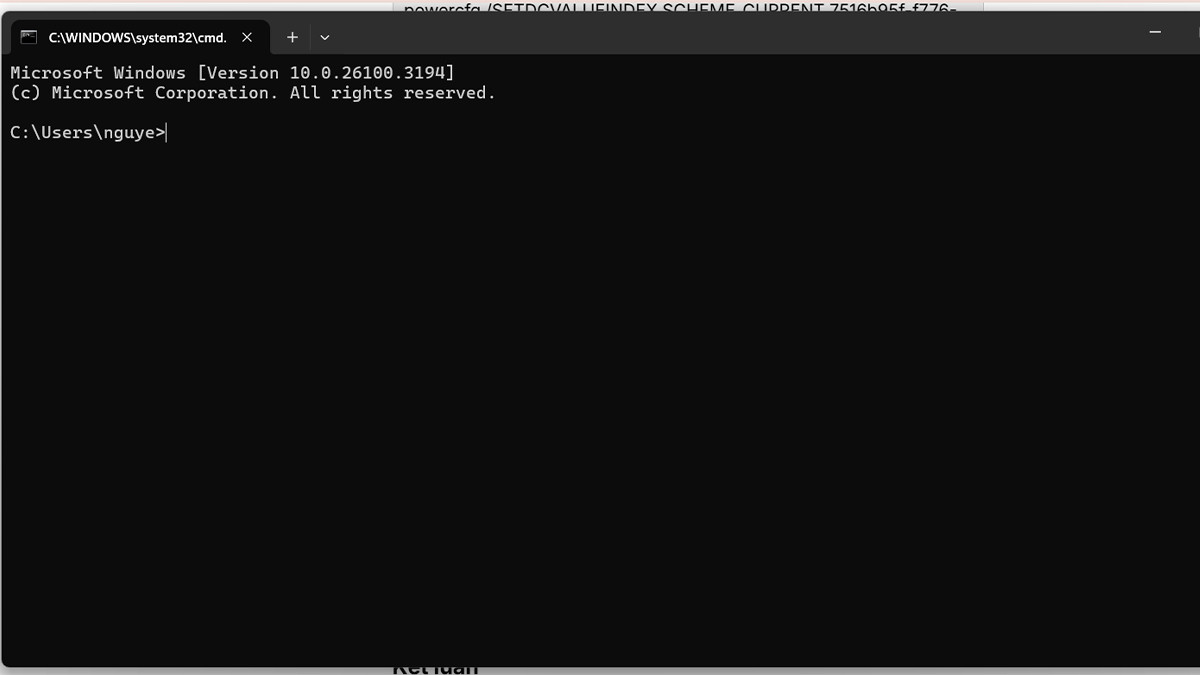 Cài đặt thời gian tắt màn hình bằng CMD
Cài đặt thời gian tắt màn hình bằng CMD
Cách Điều Chỉnh Thời Gian Tắt Màn Hình Windows 10
Việc thiết lập thời gian tắt màn hình trên Windows 10 góp phần giảm tiêu thụ điện năng, gia tăng độ bền của màn hình. Nếu màn hình tắt quá nhanh, bạn có thể cảm thấy bất tiện khi làm việc, nhưng nếu để quá lâu, thiết bị có thể tiêu tốn nhiều năng lượng. Dưới đây là các phương pháp đơn giản nhất để bạn thực hiện cách chỉnh thời gian tắt màn hình Win 10.
Cài đặt trong Windows Settings
Bạn có thể dùng cách chỉnh thời gian tắt màn hình Win 10 bằng cách vào phần cài đặt và áp dụng các thao tác sau:
- Bước 1: Vào mục “Settings” từ nút “Start”, sau đó chọn phần có tên “Personalization” (Cá nhân hóa) và vào tab có chứa từ khóa “Lock Screen” (Màn hình khóa).
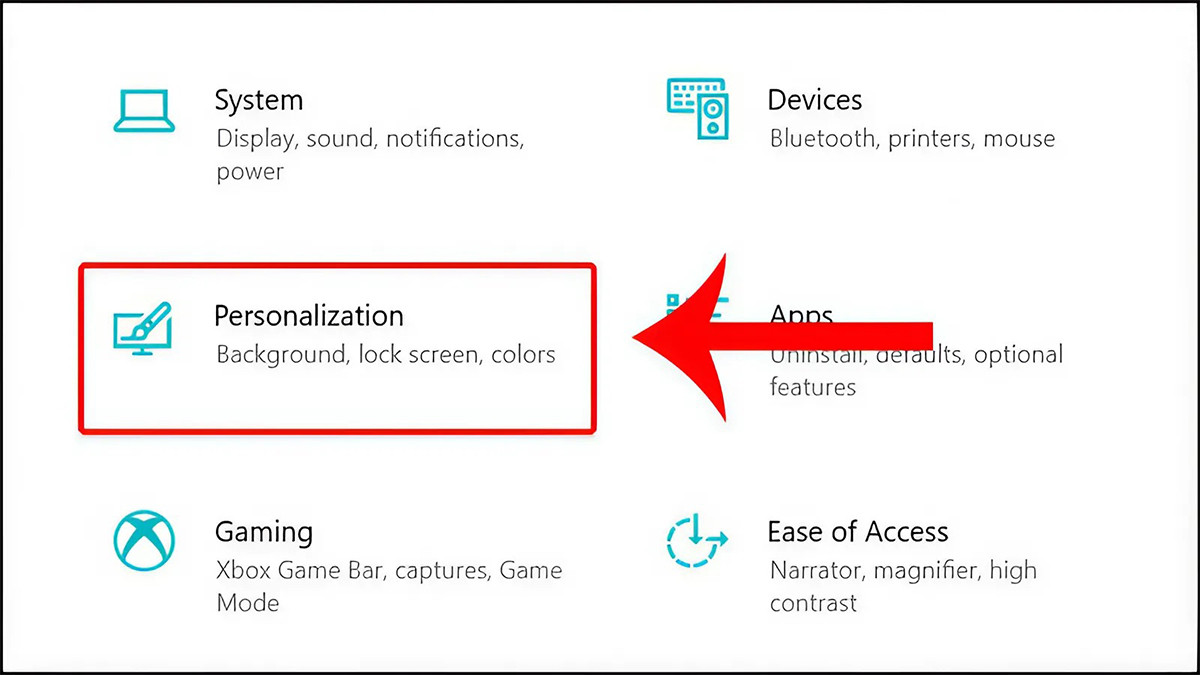 Vào setting chọn mục "Personalization"
Vào setting chọn mục "Personalization"
- Bước 2: Nhấp phần chứa ký tự “Screen timeout settings” (Cài đặt thời gian chờ màn hình), rồi thiết lập thời gian mong muốn trong mục “Screen” (Màn hình) cho cả khi dùng pin và cắm sạc.
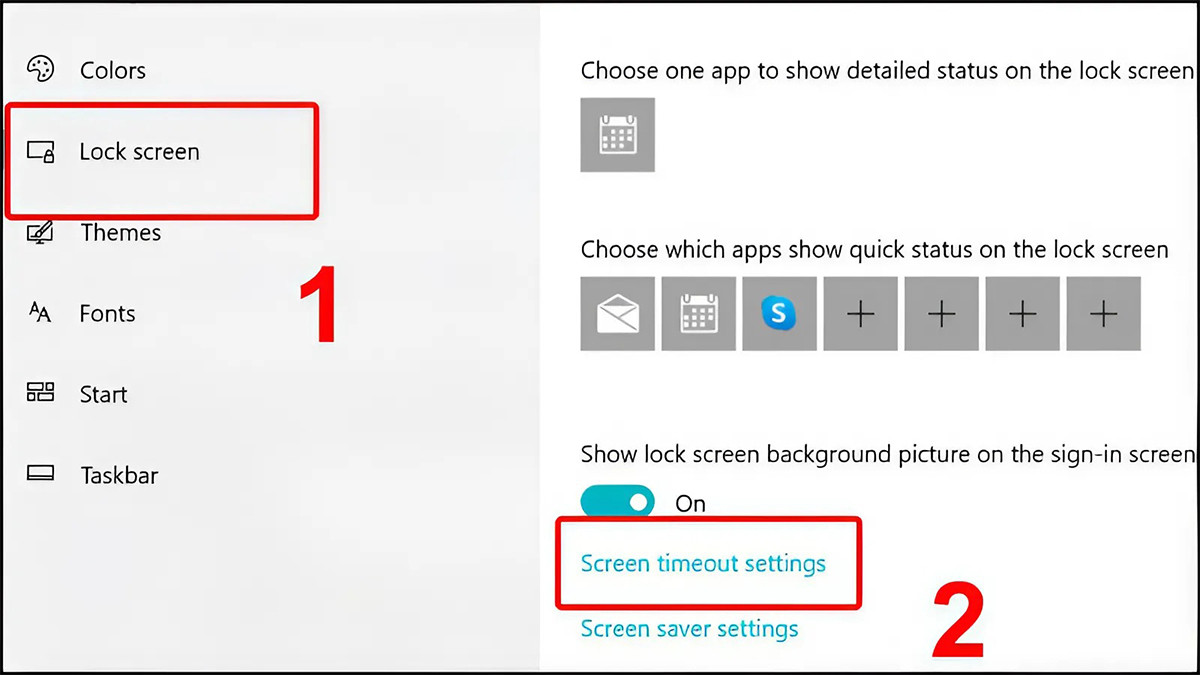 Vào "Screen timeout settings" để chỉnh thời gian tắt màn hình
Vào "Screen timeout settings" để chỉnh thời gian tắt màn hình
- Bước 3: Bạn hãy khởi động lại máy tính để thay đổi có thể được áp dụng. Việc nắm vững các thủ thuật máy tính không chỉ dừng lại ở việc chỉnh thời gian tắt màn hình mà còn mở ra nhiều kiến thức hữu ích khác, giúp bạn làm chủ công nghệ trong mọi khía cạnh, từ công việc đến những vấn đề đời sống hàng ngày, chẳng hạn như [về nhà mới mang gì vào trước](http://moitruonghse.com/ve-nha-moi-mang gi-vao-truoc/).
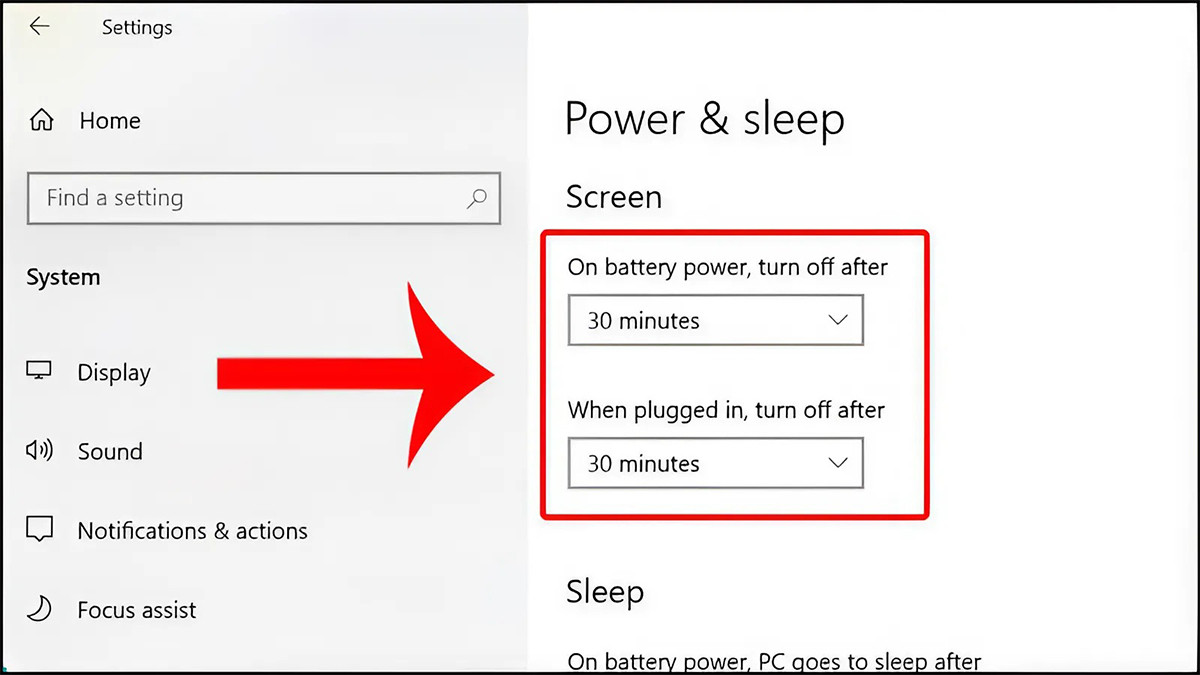 Khởi động lại máy tính để áp dụng cài đặt mới
Khởi động lại máy tính để áp dụng cài đặt mới
Điều chỉnh bằng Control Panel
Bạn có thể tùy chỉnh thời gian tắt màn hình laptop trên Windows 10 thông qua Control Panel bằng cách áp dụng các bước sau:
- Bước 1: Truy cập vào mục “Control Panel”, chọn phần chứa từ khóa “Power Options”, sau đó nhấp mục “Change plan settings”.
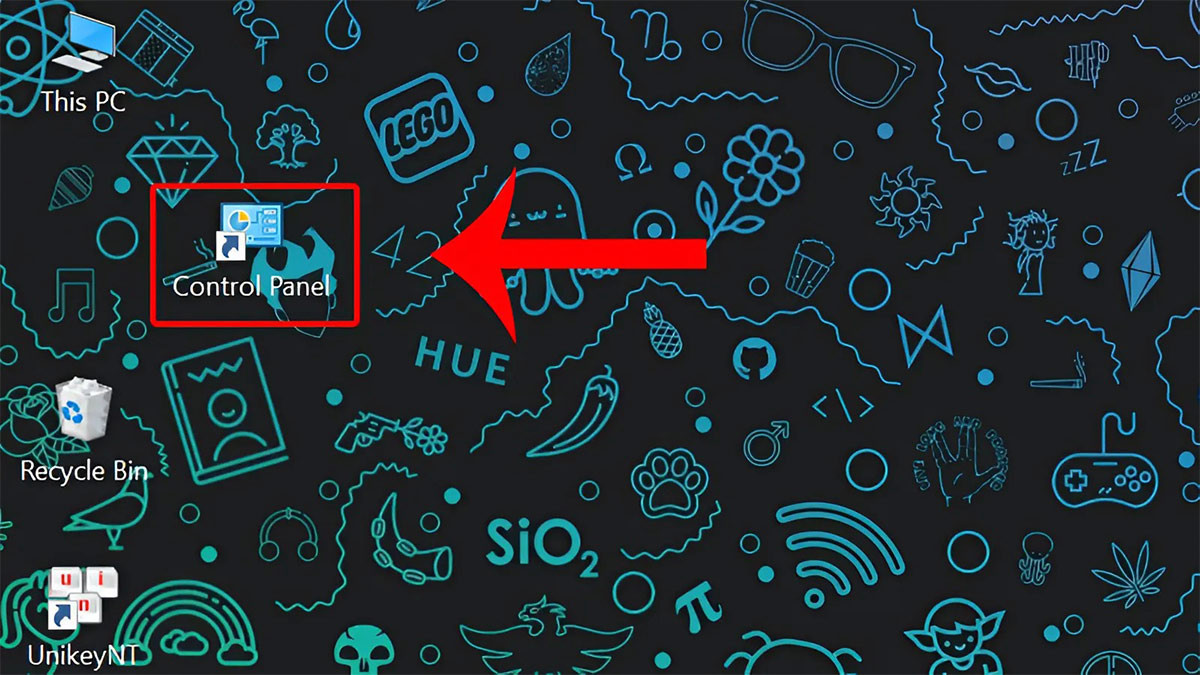 Cài đặt thời gian tắt màn hình Windows 10 bằng Control Panel bước 1
Cài đặt thời gian tắt màn hình Windows 10 bằng Control Panel bước 1
- Bước 2: Sắp xếp thời gian theo nhu cầu của bạn để thiết lập được chế độ chỉnh thời gian tắt màn hình trên laptop. Điều chỉnh thời gian cho “Turn off the display” (Tắt màn hình) và “Put the computer to sleep” (Cho máy tính ngủ) cho cả “On battery” và “Plugged in”.
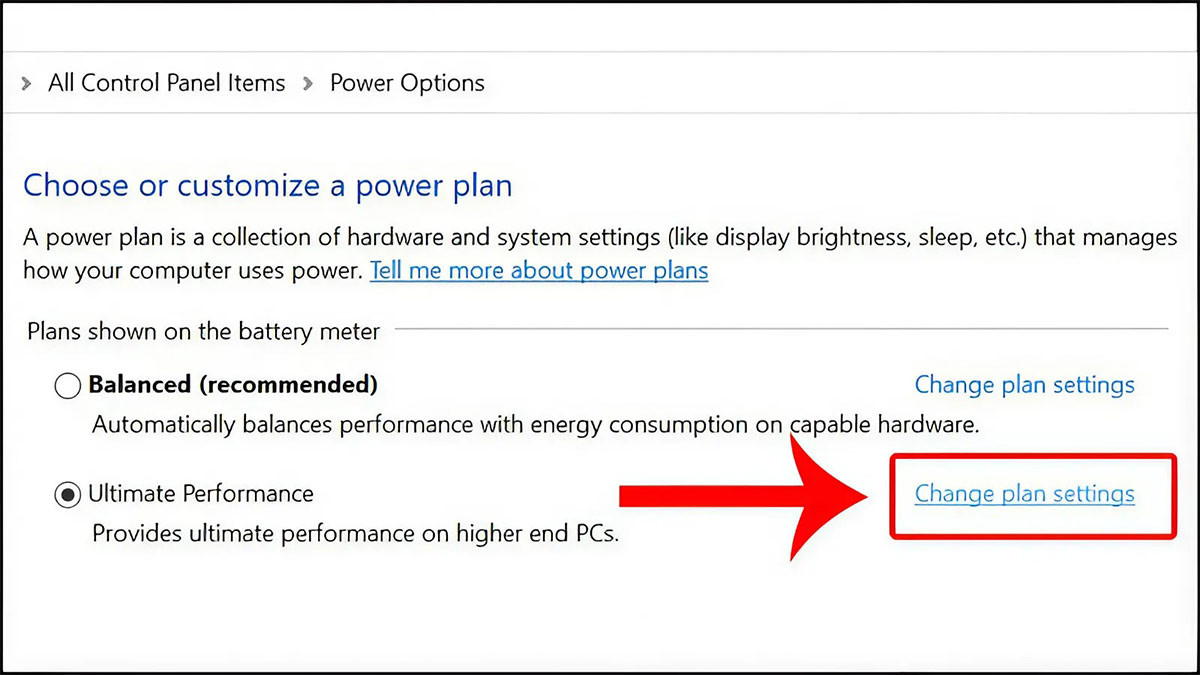 Cài đặt thời gian tắt màn hình Windows 10 bằng Control Panel bước 2
Cài đặt thời gian tắt màn hình Windows 10 bằng Control Panel bước 2
- Bước 3: Tắt và mở lại laptop của bạn để các thay đổi được áp dụng.
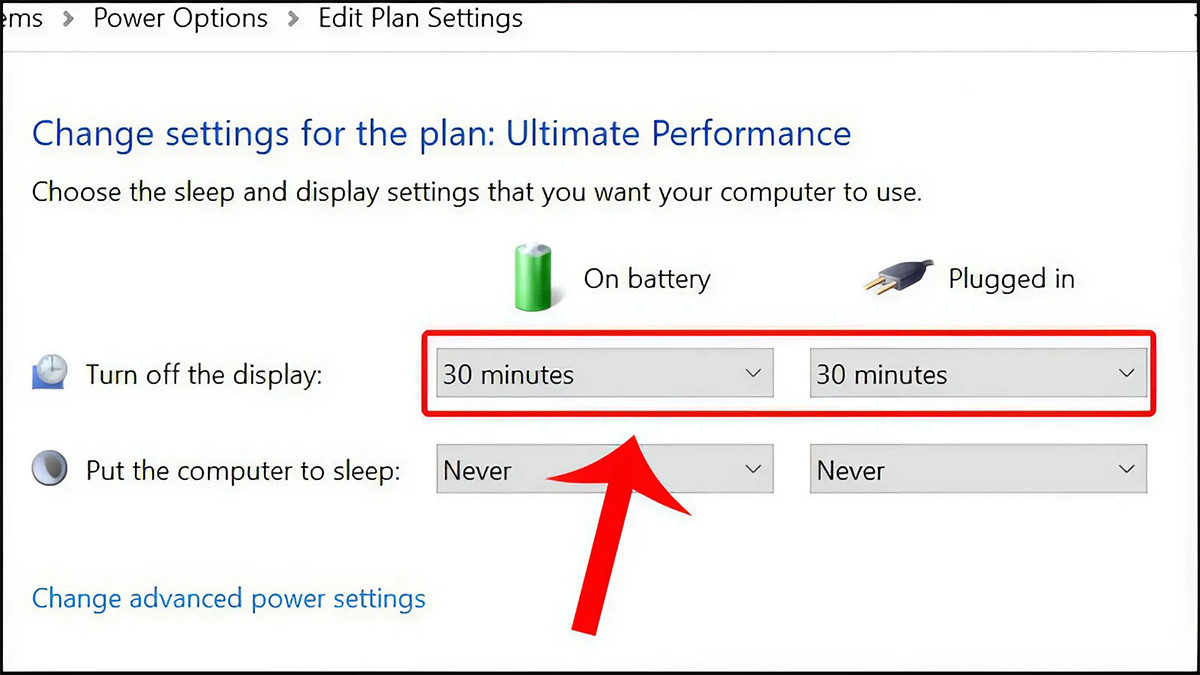 Cài đặt thời gian tắt màn hình Windows 10 bằng Control Panel bước 3
Cài đặt thời gian tắt màn hình Windows 10 bằng Control Panel bước 3
Sử dụng Command Prompt (CMD)
Bạn có thể dùng cách chỉnh thời gian tắt màn hình trên hệ điều hành Windows 10 bằng Command Prompt theo các bước đơn giản dưới đây:
- Bước 1: Tìm kiếm đến phần “cmd” sau đó nhấp chuột để chọn phần có tên “Run as administrator”.
- Bước 2: Nhập lệnh sau vào cửa sổ CMD và nhấn nút “Enter” để đặt thời gian chờ màn hình (đơn vị giây) khi cắm sạc và dùng pin:
powercfg.exe /SETACVALUEINDEX SCHEME_CURRENT SUB_VIDEO VIDEOCONLOCK 70(cho khi cắm sạc)
powercfg.exe /SETDCVALUEINDEX SCHEME_CURRENT SUB_VIDEO VIDEOCONLOCK 70(cho khi dùng pin)
Bạn có thể thay đổi giá trị 70 thành số giây mong muốn. - Bước 3: Tiếp tục nhập câu lệnh như sau và tiếp tục bấm vào phím “Enter” để áp dụng việc chỉnh thời gian tắt màn hình laptop:
powercfg.exe /SETACTIVE SCHEME_CURRENT
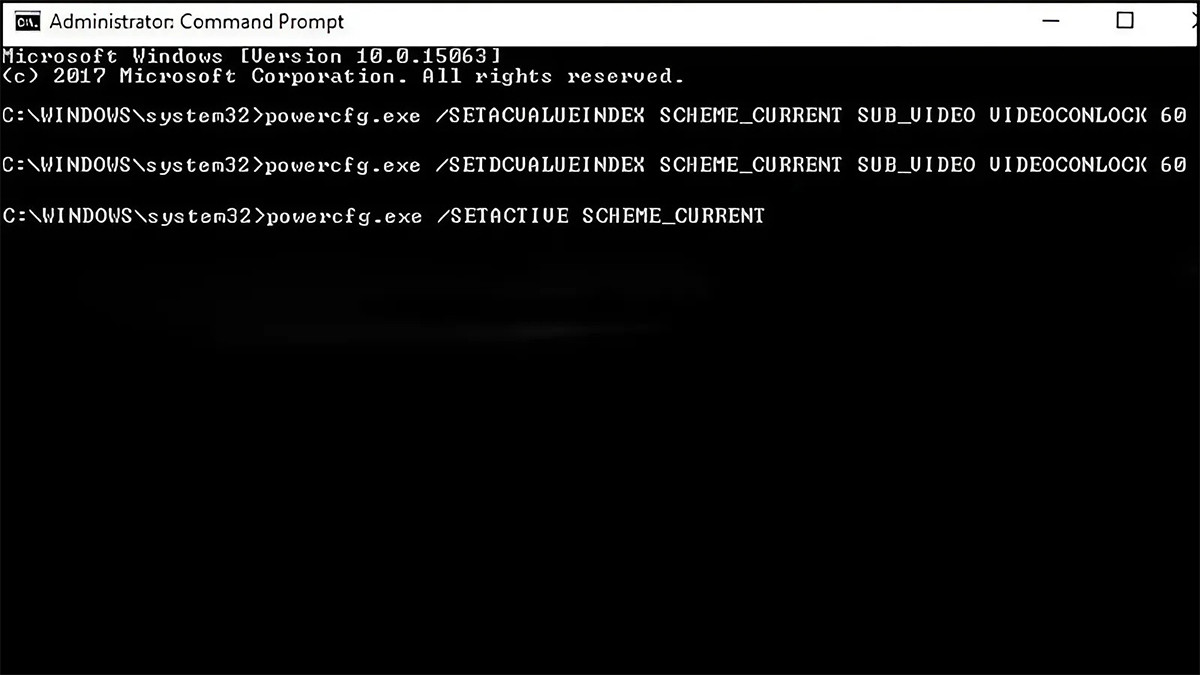 Cài đặt thời gian tắt màn hình Windows 10 bằng Command Prompt bước 3
Cài đặt thời gian tắt màn hình Windows 10 bằng Command Prompt bước 3
Tùy chỉnh qua Registry
Bạn có thể dùng cách chỉnh thời gian tắt màn hình máy tính thông qua việc dùng đến Registry bằng cách làm theo cách dưới đây:
- Bước 1: Nhấn vào phím Windows cùng với R sau đó nhập cụm từ có chứa các ký tự “regedit” và nhấn vào phần “OK”.
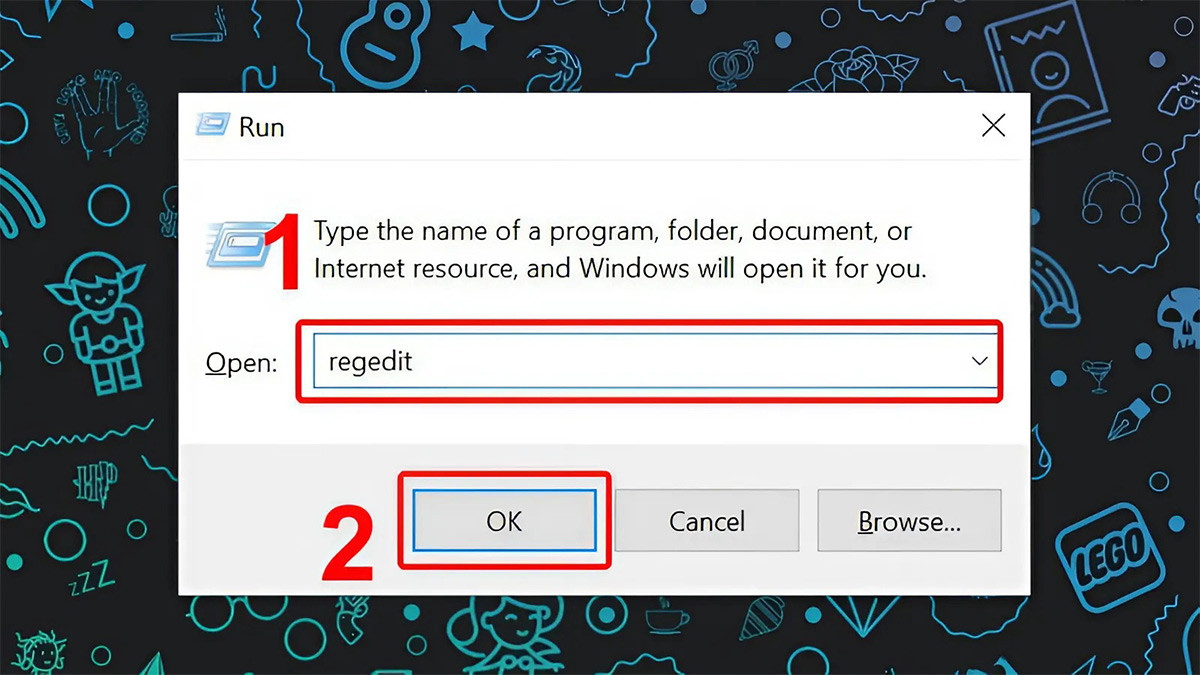 Cài đặt thời gian tắt màn hình Windows 10 bằng Registry bước 1
Cài đặt thời gian tắt màn hình Windows 10 bằng Registry bước 1
- Bước 2: Di chuyển đến thư mục theo đường dẫn sau:
HKEY_LOCAL_MACHINESYSTEMCurrentControlSetControlPowerPowerSettings7516b95f-f776-4464-8c53-06167f40cc998EC4B3A5-6868-48c2-BE75-4F3044BE88A7 - Bước 3: Nhấp hai lần vào mục “Attributes”, thay đổi các giá trị của Value data thành 2.
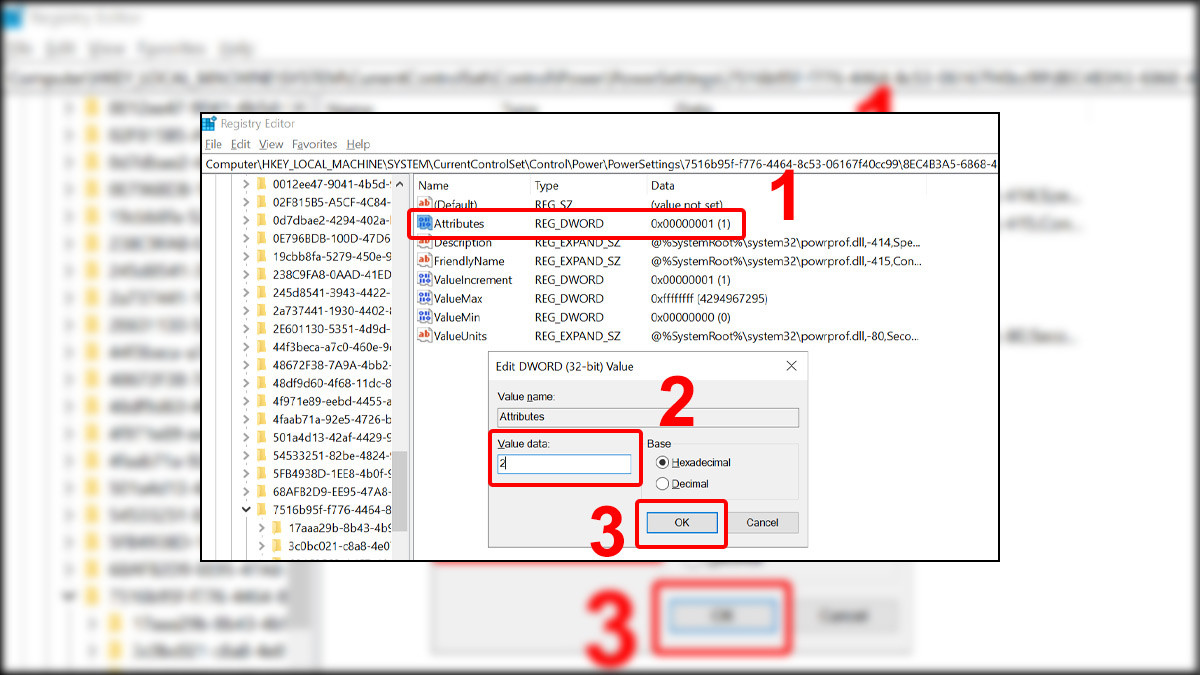 Cài đặt thời gian tắt màn hình Windows 10 bằng Registry bước 3
Cài đặt thời gian tắt màn hình Windows 10 bằng Registry bước 3
- Bước 4: Nhấp chuột vào biểu tượng pin trên thanh tác vụ và chọn vào mục có chứa từ khóa “Power Options”, sau đó tiếp tục chọn vào phần chứa ký tự “Change plan settings”.
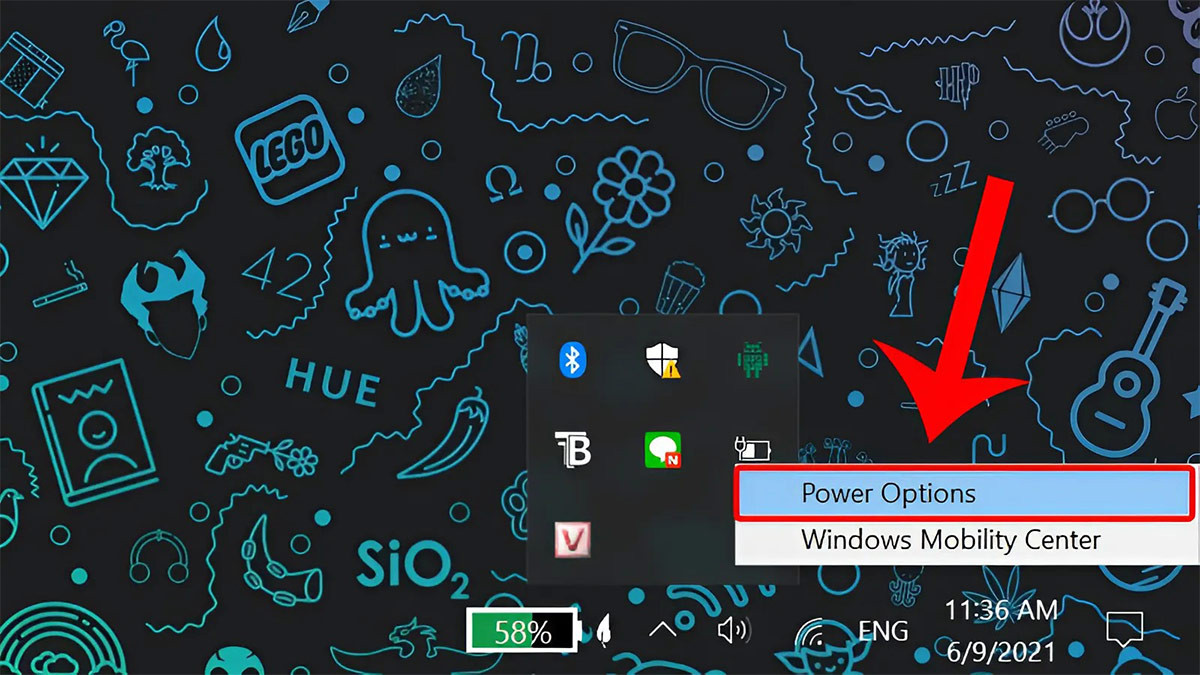 Cài đặt thời gian tắt màn hình Windows 10 bằng Registry bước 4
Cài đặt thời gian tắt màn hình Windows 10 bằng Registry bước 4
- Bước 5: Nhấp vào vùng thông tin “Change advanced power settings” chọn tiếp vùng “Display”, mở rộng tùy chọn tại ô có chứa từ khóa “Console lock display off timeout”, điều chỉnh thời gian mong muốn.
Bên cạnh các hướng dẫn kỹ thuật như cách chỉnh thời gian tắt màn hình, blog của chúng tôi còn mang đến nhiều thông tin đa dạng, từ những kiến thức chuyên sâu đến những chủ đề độc đáo, giúp bạn mở rộng tầm hiểu biết. Ví dụ, bạn có thể khám phá ฝันเห็นเครื่องบินเลขอะไร hoặc tìm hiểu về ยันต์เกราะเพชร พุทธคุณ để thấy sự phong phú của tri thức.
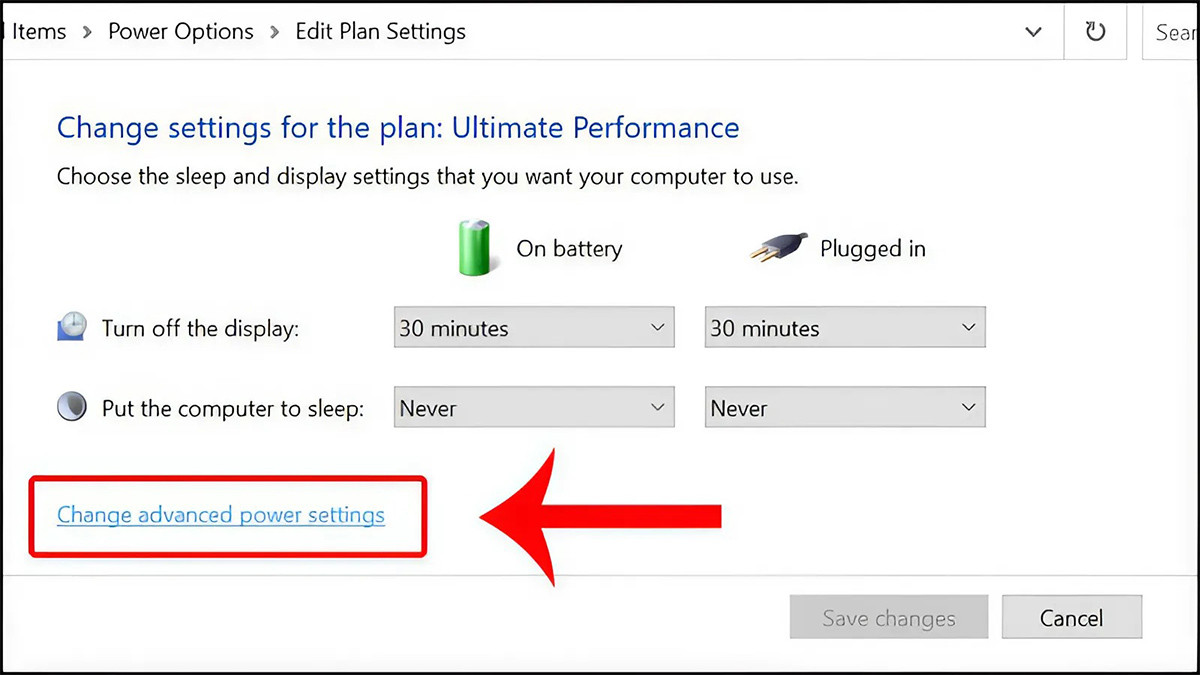 Cài đặt thời gian tắt màn hình Windows 10 bằng Registry bước 5
Cài đặt thời gian tắt màn hình Windows 10 bằng Registry bước 5
Cách Chỉnh Thời Gian Tắt Màn Hình Máy Tính Windows 7/8/8.1
Bạn có thể dùng cách cài đặt thời gian tắt màn hình trên Windows 7, 8, 8.1 thông qua Control Panel bằng việc áp dụng các bước sau:
- Bước 1: Mở Start Menu, sau đó truy cập vào phần thông tin “Control Panel”.
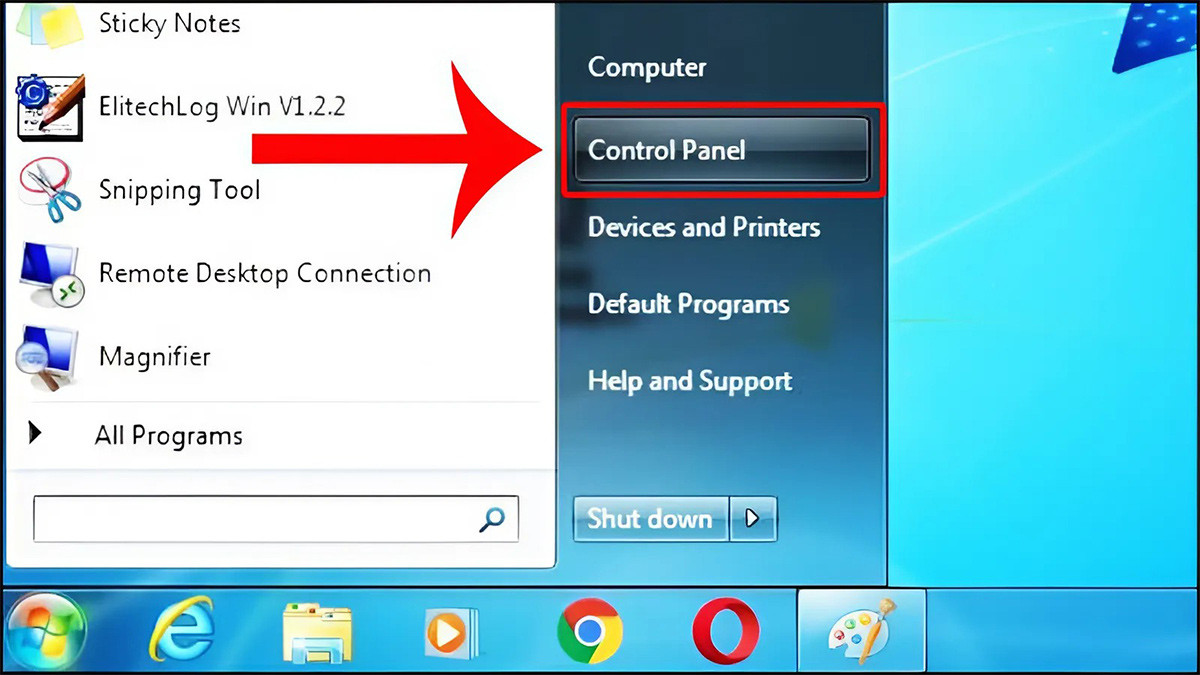 Cài đặt thời gian tắt màn hình máy tính Windows 7/8/8.1 bước 1
Cài đặt thời gian tắt màn hình máy tính Windows 7/8/8.1 bước 1
- Bước 2: Nhấp vào cụm từ “Hardware and Sound” (Phần cứng và Âm thanh), sau đó chọn mục có chứa từ khóa “Power Options”.
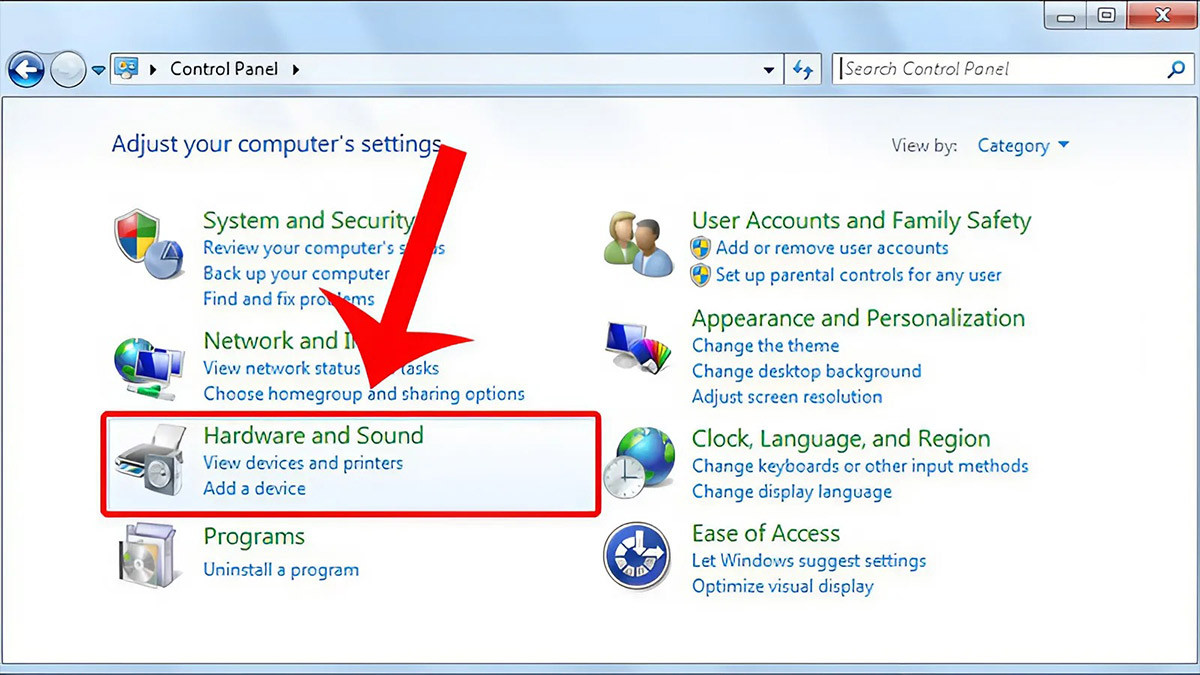 Cài đặt thời gian tắt màn hình máy tính Windows 7/8/8.1 bước 2
Cài đặt thời gian tắt màn hình máy tính Windows 7/8/8.1 bước 2
- Bước 3: Để cài đặt được thời gian chỉnh màn hình, bạn hãy truy cập vào mục có chứa ký tự “Choose when to turn off the display” (Chọn thời điểm tắt màn hình).
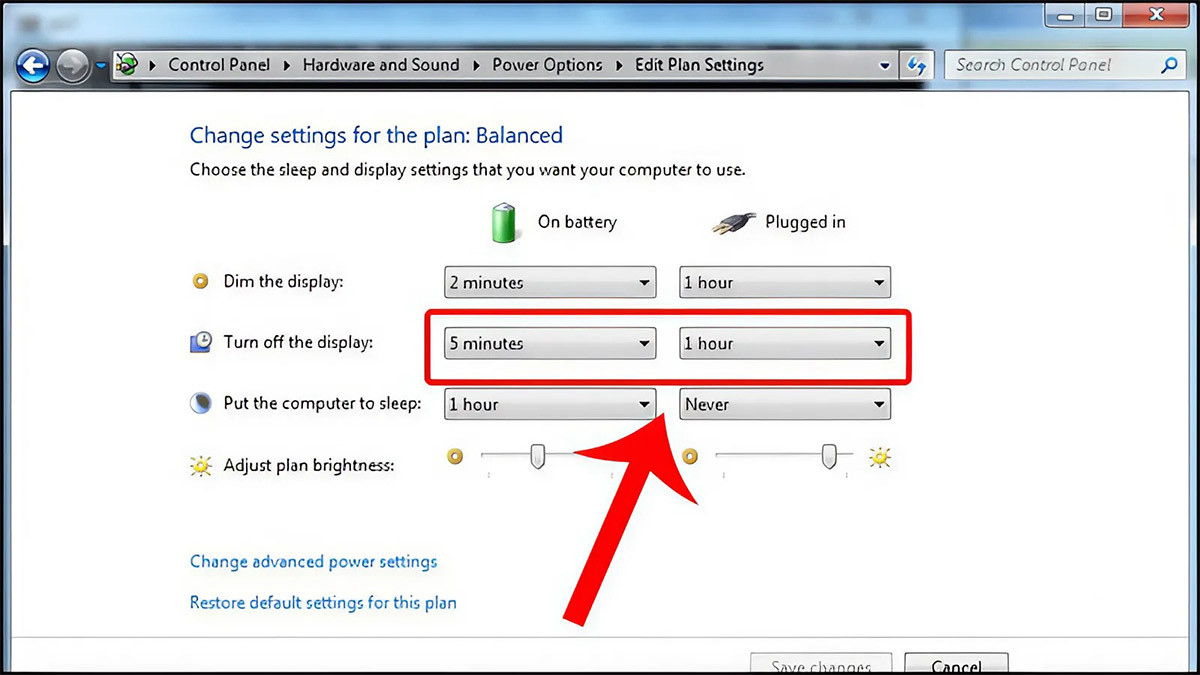 Cài đặt thời gian tắt màn hình máy tính Windows 7/8/8.1 bước 3
Cài đặt thời gian tắt màn hình máy tính Windows 7/8/8.1 bước 3
- Bước 4: Điều chỉnh thời gian ở hai mục có tên gọi lần lượt là “On battery” (Khi dùng pin) và “Plugged in” (Khi cắm sạc), sau đó nhấn “Save changes” (Lưu thay đổi) để hoàn tất.
Sau khi đã hoàn tất các bước điều chỉnh về chỉnh thời gian tắt màn hình cho hệ điều hành của mình, bạn có thể dành thời gian để khám phá thêm nhiều nội dung thú vị và bổ ích khác trên blog của chúng tôi. Chẳng hạn, bạn có thể tìm hiểu về tóm tắt sơn tinh thủy tinh để mở rộng kiến thức văn hóa.
Kết luận
Bài viết này đã cung cấp các hướng dẫn chi tiết về cách chỉnh thời gian tắt màn hình trên máy tính một cách dễ dàng và hiệu quả, phù hợp với từng phiên bản Windows khác nhau (Windows 11, 10, 7/8/8.1) và thông qua nhiều phương pháp (Settings, Control Panel, Registry Editor, CMD). Việc điều chỉnh cài đặt này không chỉ giúp bạn tối ưu thời gian sử dụng, tiết kiệm năng lượng mà còn góp phần kéo dài tuổi thọ của màn hình máy tính.
Hy vọng rằng những thủ thuật máy tính mà CÔNG TY TNHH MÔI TRƯỜNG HSE chia sẻ sẽ hữu ích và giúp bạn làm chủ thiết bị của mình, từ đó nâng cao trải nghiệm sử dụng. Hãy thường xuyên ghé thăm blog của chúng tôi để khám phá thêm nhiều mẹo và hướng dẫn công nghệ giá trị khác, khẳng định vị thế chuyên gia và dẫn đầu trong việc cung cấp thông tin hữu ích cho cộng đồng.
Tài liệu tham khảo:
- CellphoneS Sforum – Cách chỉnh thời gian tắt màn hình trên máy tính không chỉ giúp bạn có thời gian sử dụng lâu hơn mà con tăng tuổi thọ sử dụng của màn hình. Việc thiết lập thời gian tắt màn hình phù hợp sẽ giúp bạn tránh lãng phí năng lượng khi không sử dụng máy tính.
